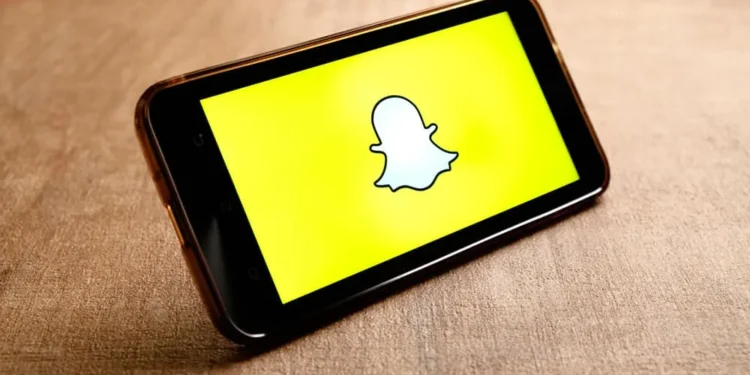Aluksi Snapchat salli vain kuvien lähettämisen sovelluksesta. Entä jos sinulla olisi ihastuttava kuva galleriassa, jonka halusit lähettää?
Hyvä uutinen on, että voit tällä hetkellä ladata kuvia kameran rullasta Snapchatiin.
Joten riippumatta siitä, onko se hauska napsautus tai klassinen selfie, joka on tallennettu puhelimesi galleriaan, sinulla on vihdoin vapaus ladata se.
Nopea vastausSinun on käytettävä Snapchat -tililläsi ”muistoja”, jotta voit lisätä kameran rullaa Snapchat -tarinasi. Kun avaat Memories -näytön, voit napauttaa kamerarullaa, jolloin voit selata kohdevalokuvaa ja lähettää sen lopulta "tarinaan" kaikille Snapchat -faneillesi.
Jos sinulla ei ole aavistustakaan kuinka lisätä kameran rulla Snapchat -tarinaan, tänään on onnekas päiväsi. Tämä opas tarjoaa käytännöllisen oppaan kameran rullan lisäämisestä Snapchatiin tarjoamalla menetelmiä Androidille ja iOS: lle. Sukellamme sisään!
Snapchat -tarinoiden aloittaminen
Snapchat Story on hieno ominaisuus, jonka Snapchat esitteli, jossa kuka tahansa voi ladata jotain tarinaan, ja heidän Snapchat -ystävänsä voivat katsella sitä.
Jos sinulla on julkinen Snapchat -tili, kuka tahansa voi käyttää ja katsella Snapchat -tarinasi. Jos kuitenkin asetat Snapchat -tilisi yksityiseksi, vain ystäväsi voivat tarkastella tarinasi.
Jos sinulla on tapana olla tekemisissä ystävien kanssa verkossa, Snapchat -tarina on paikka siihen. Voit jakaa mitä tahansa valokuvista videoihin; Tässä tapauksessa keskustelemme siitä, kuinka jakaa kameran rulla.
Kuinka lisätä kameran rulla Snapchat -tarinaan
Jokaisella on täydellinen kuva, jonka he haluaisivat jakaa ystävien kanssa verkossa. Ehkä se on selfie, jonka otit lomalla tai seikkailussa. No, galleriassa on tapa lisätä valokuvia Snapchat -tarinasi.
Näin.
IOS: n käyttäminen
IOS: lle käytä alla olevia vaiheita:
- Avaa Snapchat -sovelluksesi aloitusnäytöstä.
- Kun se avautuu, pyyhkäise ylös navigoidaksesi ”muistoihisi” .
- Kun olet ”muistoissa”, napsauta “Camera Roll” -vaihtoehtoa. Huomaat oikeassa yläkulmassa olevan kameran rullan korostaen kuvia puhelimen tallennustilasta.
- Etsi valokuvat tai videot , jotka haluat jakaa kamerarullasta ja valitse ne .
- Kun olet valinnut valokuvat tai videosi, napsauta alareunassa olevaa sinistä nuolikuvaketta lähettääksesi kuvan.
- Viimeiseksi napsauta ”My Story” -painiketta, kun pyydetään jakamaan tarinan.
Kun tämä on valmis, voit käyttää Snapchat -tarinasi jaettua kameran rullavalokuvaa tai videota, ja kaikki yleisösi voi nähdä ladatun valokuvan tai videon.
Android
Androidille käytä alla olevia vaiheita.
Kamerarullan lisääminen Snapchattiin Androidiin eroaa hieman iOS: stä.
- Avaa Snapchat -sovelluksesi ja käytä tiliäsi.
- Etsi suljin ja napsauta sen vieressä olevaa galleriakuvaketta .
- Seuraavaksi pääset ”Memories” -näytölle , johon voit lisätä kuvia tai videoita galleriastasi.
- Napsauta “Memories” -näytön yläosassa olevaa ”kamerarullaa” .
- Galleriasi avataan, ja täältä sinun on valittava kuva, jonka haluat lähettää Snapchat -tarinasi.
- Kun olet valinnut kohdekuvat, napsauta näytön alaosassa olevaa jaa -kuvaketta , kuvake näyttää nuolelta.
- Kun pyydetään, jaa ladattu kuva tai video ”Tarinaan” .
- Viimeinkin napsauta nuolikuvaketta alareunassa, jotta voit jakamaan viestin Snapchat -tarinasi.
Johtopäätös
Kameran rullan lisääminen Snapchatiin on hieno tapa valita tallennetut kuvat jaettavaksi Snapchat -tarinasi kanssa.
Snapchat antaa sinun käyttää kameran rullaa valokuvien tai videoiden ladataksesi toisin kuin aiemmin, kun voit ladata vain Snapchat -otettuja kuvia.
Tämän oppaan ansiosta ymmärrät nyt, kuinka lisätä kamerarulla Snapchat -tarinaan.
Usein Kysytyt Kysymykset
Onko mahdollista jakaa kuva galleriastani Snapchatissa?
Kyllä, se on mahdollista. Snapchat antaa tällä hetkellä ihmisille lisätä kameratansa Snapchat -tarinaansa. Kun olet käyttänyt kameran rullaasi, voit tarkastella puhelimesi tallennustilaa ja käyttää kohdekuva, jonka haluat jakaa galleriastasi. Olemme käsittäneet askel askeleelta tapaa tehdä se artikkelissa.
Kuinka voin lisätä kameran rullani Snapchat -tarinaan?
Jos haluat lisätä kameran rullaa Snapchat -tarinaan, sinun on käytettävä Snapchat -sovelluksen ”Memories” -osiota, joko iOS- tai Android -käyttöä. Kun olet tehnyt sen, huomaat näytön yläosassa näkyvän ”kameran rullan” korostaen galleriasi kuvia. Sieltä voit napsauttaa sitä ja valita kuvat tai videot, jotka haluat jakaa Snapchat -tarinasi kanssa.